Cambiar el modo de cálculo de Automático a Manual
Cuando se usa el cálculo automático, el recálculo comienza en cualquier momento siempre que haya un cambio en el valor de la celda que afecta el cálculo. Este nuevo cálculo probablemente llevará mucho tiempo y ralentizará el libro de trabajo cuando tenga muchos datos y fórmulas.
Puede ahorrar tiempo cambiando la opción de cálculo a manual. Cuando selecciona el modo manual, debe realizar manualmente un recálculo utilizando la tecla » F9 » del teclado.
Para cambiar el modo de cálculo de automático a manual puede hacerlo de la siguiente manera:
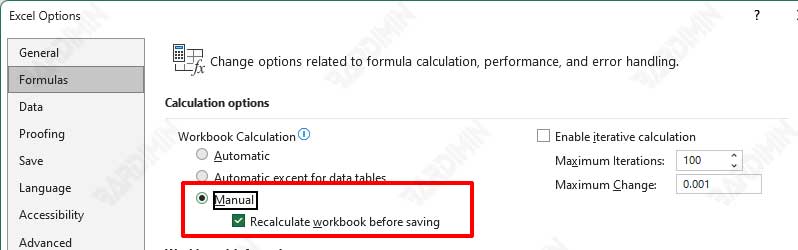
- Seleccione la pestaña » Fórmulas «.
- En la sección » Opciones de cálculo > Cálculo del libro de trabajo «, haga clic en el botón de opción «Manual».
- Haga clic en el botón Aceptar para guardar los cambios.
Cambiar al estilo de referencia F1C1
Excel designa automáticamente las columnas con las letras A, B, C, D, etc. Y muestre filas con números, como 1, 2, 3, 4, etc.
Si desea números en ambos lados, debe usar el estilo de referencia R1C1. La referencia de celda R1C1 se muestra utilizando los valores de compensación de Fila y Columna. Mostrar sus fórmulas de esta manera a menudo hace que las relaciones entre las celdas sean más fáciles de entender.
- Seleccione la pestaña » Fórmulas «.
- En la sección » Trabajar con fórmulas «, marque la opción » Estilo de referencia F1C1 «.
- Haga clic en el botón Aceptar para guardar los cambios.
Cambiar la ubicación de almacenamiento predeterminada
Excel almacena todos los archivos en la carpeta Documentos de forma predeterminada. Puede cambiar la ubicación de guardado predeterminada para cada nuevo archivo de Excel en cualquier carpeta que desee. Aquí se explica cómo cambiarlo.
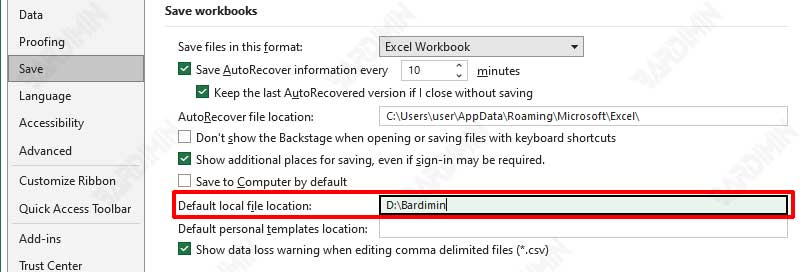
- Seleccione la pestaña » Guardar «.
- En la sección » Guardar libros de trabajo «, ingrese la ubicación de la carpeta en la opción » Ubicación de archivo local predeterminada «.
- Haga clic en el botón Aceptar para guardar los cambios.
Cambiar la unidad de la regla
La unidad de medida predeterminada de la regla de Excel está en pulgadas, determinada por la opción Regional de Windows. Esta regla se utilizará en la vista Diseño de página.

Puedes cambiar las pulgadas a centímetros y más si no lo crees adecuado para:
- Seleccione la pestaña » Avanzado «.
- En la sección » Pantalla «, haga clic en el botón desplegable en las » Unidades de regla «.
- Seleccione la unidad que desee.
- Haga clic en el botón Aceptar para guardar los cambios.
Dirección de movimiento del cursor
Cuando presiona la tecla Intro, Excel desliza el puntero hacia abajo una celda. Puede cambiar la dirección del puntero hacia la derecha si la mayoría de sus entradas de datos son de izquierda a derecha. También puede cambiar en la otra dirección:
- Seleccione la pestaña » Avanzado «.
- En la sección » Opciones de edición «, haga clic en el botón desplegable en » Después de presionar Enter, mover la selección «.
- Seleccione la dirección del cursor que desee.
- Haga clic en el botón Aceptar para guardar los cambios.

